在Word文档中,对齐回车(即换行符)通常是指调整文本行的对齐方式,这可以通过使用Word的对齐工具栏或右键菜单中的段落对齐选项来实现,以下是一些步骤和技巧来帮助你在Word中对齐回车:
1、打开你的Word文档,并选择你想要对齐的文本,如果你想要改变整个文档的对齐方式,你可以使用Ctrl+A快捷键来全选文档内容。
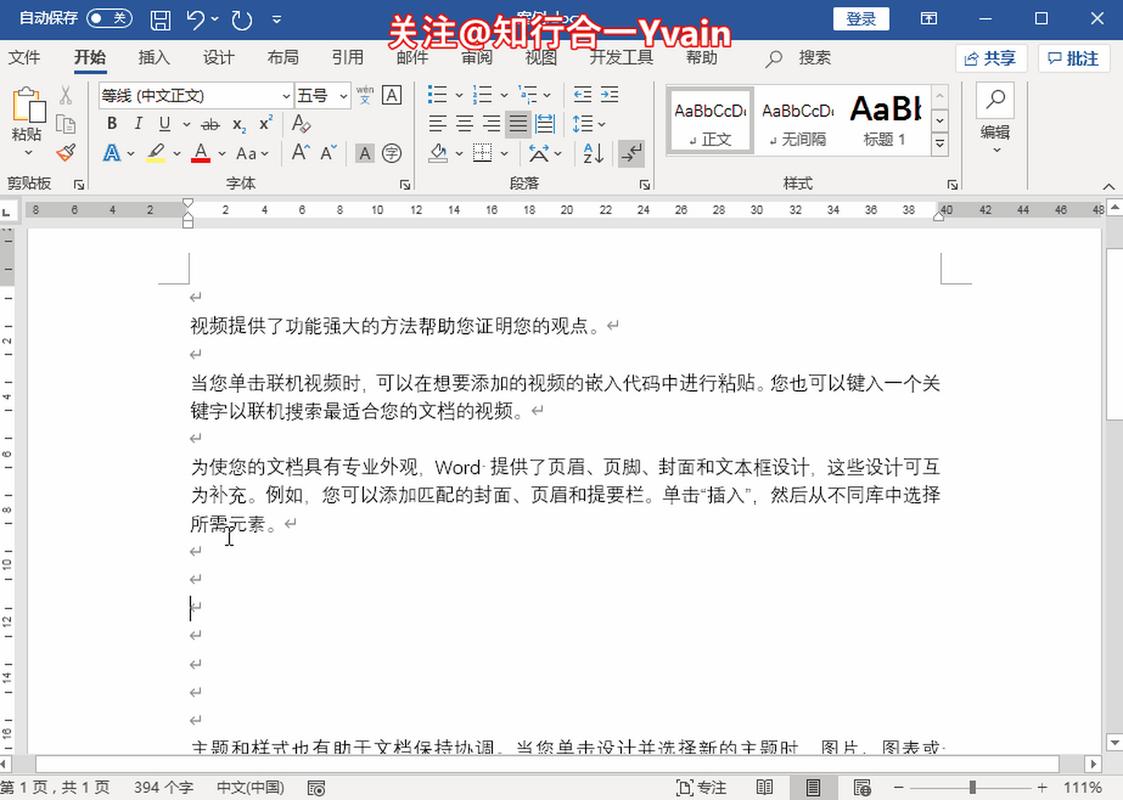
2、查看Word窗口顶部的“开始”标签页,在那里你会找到一个名为“段落”的小组,在这个小组中,有几个图标代表了不同的对齐方式:左对齐、居中对齐、右对齐和两端对齐,点击相应的图标可以应用所选的对齐方式。
3、如果你想要对齐特定的段落而不是整个文档,你可以将光标放置在该段落的任意位置,或者用鼠标拖动选择该段落,然后点击所需的对齐图标。
4、对于更精细的控制,你可以右键点击选定的文本或段落,然后从弹出的菜单中选择“段落”,这将打开“段落”对话框,在这里你可以设置更详细的对齐选项,包括首行缩进、悬挂缩进、行间距等。
5、如果你需要表格中的单元格内容对齐,首先选中表格,然后使用“布局”标签页下的“对齐”工具来调整单元格内容的对齐方式。
6、记得在完成对齐后检查一遍文档,确保所有的回车都按照你的期望对齐了,由于字体样式、大小或特殊字符的影响,可能需要手动调整某些部分以确保一致性。
7、保存你的文档,如果这是一个重要的文件,最好保存为Word格式(.docx),以便将来可以编辑,你也可以考虑导出为PDF格式,以便于分享且格式不会因不同设备或软件而改变。
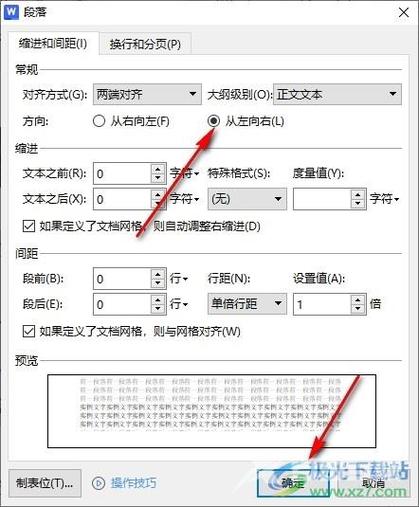
通过以上步骤,你应该能够在Word文档中成功地对齐回车,对齐是排版中的一个重要方面,它可以显著影响文档的可读性和专业外观,花时间学习如何使用这些工具是非常值得的。
相关问答FAQs:
Q1: 如何在Word中快速将所有段落设置为两端对齐?
A1: 要快速将所有段落设置为两端对齐,你可以使用快捷键Ctrl+A来全选文档,然后点击“开始”标签页下的“段落”小组中的两端对齐图标,这样就会将整个文档的所有段落设置为两端对齐。
Q2: 如果我只想对齐特定几个段落而不是整个文档怎么办?
A2: 如果你只想对齐特定几个段落,你可以将这些段落单独选中(可以按住Shift键并用箭头键选择多个段落),然后点击“开始”标签页下的相应对齐图标,这样只会改变你所选中的段落的对齐方式。
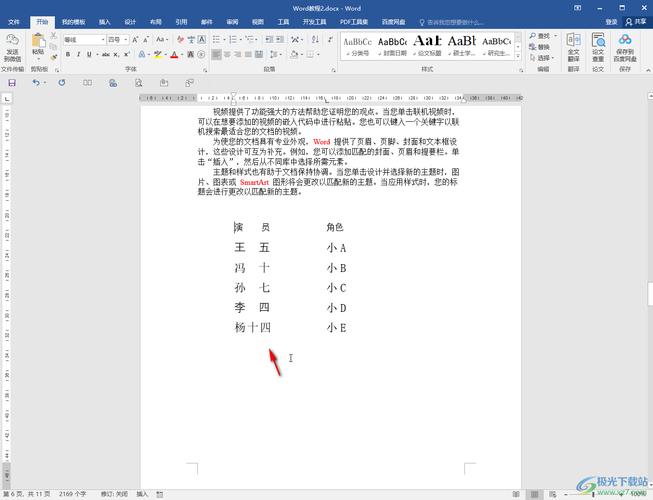
各位小伙伴们,我刚刚为大家分享了有关word中回车怎么对齐的知识,希望对你们有所帮助。如果您还有其他相关问题需要解决,欢迎随时提出哦!
内容摘自:https://news.huochengrm.cn/zcjh/12688.html
